Guide ultime pour restaurer l'iPhone XS (Max) à partir d'une sauvegarde
Découvrez comment restaurer l'iPhone XS (Max) à partir d'une sauvegarde iTunes ou iCloud. Dans ce guide ultime, nous avons répertorié différentes solutions pour restaurer l'iPhone XS (Max) à partir d'
• Enregistré à: Sauvegarde iPhone • Solutions éprouvées
Nous savons tous combien il est important de créer une sauvegarde de nos données en temps opportun. Si vous avez un iPhone XS (Max), alors vous devriez certainement activer la synchronisation d'iCloud ou maintenir une sauvegarde d'iTunes aussi. Bien qu'il existe de nombreuses façons de sauvegarder l'iPhone, les utilisateurs souhaitent souvent apprendre à restaurer l'iPhone XS (Max) à partir d'une sauvegarde précédente.
De nombreuse fois, tout en essayant de restaurer leurs données, les utilisateurs font également face à des complications indésirables. Ils obtiennent les erreurs courrantes ”L'iPhone XS (Max) ne peut pas restaurer la sauvegarde“ ou ”La restauration de l'iPhone XS (Max) est à partir d'une sauvegarde non compatible". Dans ce guide, nous allons traiter ces questions et aussi vous apprendre à restaurer l'iPhone XS (Max) de différentes manières.
- Partie 1: Comment restaurer l'iPhone XS (Max) à partir de la sauvegarde d'iTunes?
- Partie 2: Comment restaurer l'iPhone XS (Max) à partir d'une sauvegarde iCloud?
- Partie 3: Que faire si l'iPhone XS (Max) ne peut pas se restaurer à partir de la sauvegarde?
- Partie 4: Comment restaurer l'iPhone XS (Max) à partir des sauvegardes sans aucun problème?
Partie 1: Comment restaurer l'iPhone XS (Max) à partir de la sauvegarde d'iTunes?
L'un des moyens les plus simples pour restaurer les données dans votre iPhone XS (Max) est en ayant l'aide d'iTunes. En plus de gérer vos données, iTunes peut également être utilisé pour effectuer une sauvegarde de vos données et les restaurer par la suite. Comme il s'agit d'une solution disponible gratuitement, vous ne rencontrerez aucun problème à l'utiliser.
Le seul problème est que pour restaurer la sauvegarde d'iTunes dans l'iPhone XS (Max), les données existantes dans votre iPhone seront écrasées et remplacées. Par conséquent, il est seulement recommandé de restaurer l'iPhone XS (Max) à partir de la sauvegarde en utilisant iTunes seulement si vous êtes d'accord avec la perte du contenu existant.
Avant de commencer la restauration de l'iPhone XS (Max) à partir de la sauvegarde iTunes, assurez-vous que vous avez créé la sauvegarde.
- Pour effectuer une sauvegarde de votre appareil iOS, ouvrez iTunes dans votre ordinateur et connectez votre iPhone.
- Sélectionnez votre appareil, accédez à son onglet "Résumé" et cliquez sur le bouton “sauvegarder maintenant”.
- Assurez-vous que vous créez une sauvegarde de vos données dans “cet ordinateur” au lieu d'iCloud.
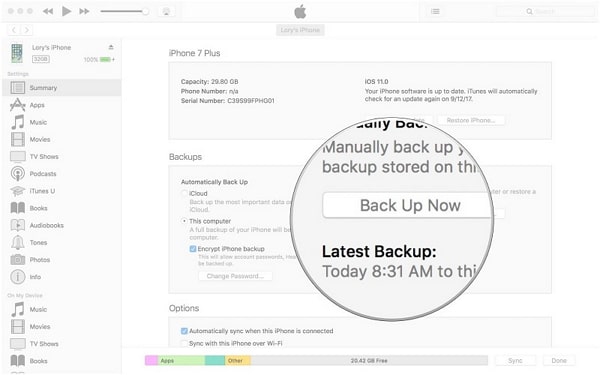
Étapes pour restaurer la sauvegarde d'iTunes dans l'iPhone XS (Max)
Une fois la sauvegarde prête, vous pouvez facilement restaurer la sauvegarde d'iTunes dans votre iPhone XS (Max). Suivez simplement les étapes ci-dessous pour restaurer l'iPhone XS (Max) à partir de la sauvegarde.
- Lancez une version mise à jour d'iTunes dans votre système Mac ou Windows.
- Connectez-y votre iPhone XS (Max). Une fois qu'il est détecté, sélectionnez l'appareil et accédez à son onglet Résumé.
- Sous l'onglet ”sauvegardes“, vous pouvez trouver une option pour ”restaurer la sauvegarde". Cliquez simplement sur le bouton.
- Lorsque la fenêtre pop-up suivante apparaît, sélectionnez la sauvegarde que vous voulez dans la liste et cliquez sur le bouton” Restaurer".
- Attendez un moment que votre téléphone soit redémarré avec les données extraites de la sauvegarde sélectionnée.
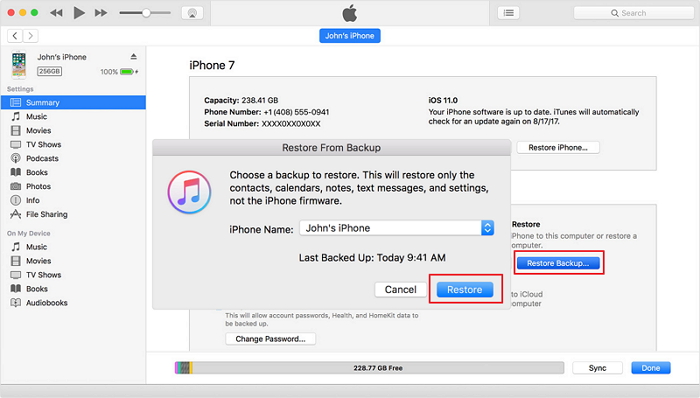
Partie 2: Comment restaurer l'iPhone XS (Max) à partir d'une sauvegarde iCloud?
Outre iTunes, vous pouvez également avoir l'aide d'iCloud pour sauvegarder et restaurer vos données. Par défaut, Apple fournit un espace gratuit de 5GB pour chaque utilisateur. Par conséquent, si vous avez beaucoup de données à sauvegarder, vous pourriez envisager d'acheter plus d'espace.
Effectuer une restauration d'iPhone XS (Max) à partir d'une sauvegarde iCloud est assez similaire à celui d'iTunes. Dans cette méthode, toutes les données existantes et les paramètres enregistrés dans votre téléphone seront perdus. C'est parce que nous obtenons seulement une chance de restaurer la sauvegarde d'iCloud lors de la configuration d'un nouvel appareil. Dans le cas où vous utilisez déjà votre iPhone XS (Max), vous devez le réinitialiser aux paramètres d'usine d'abord. C'est l'inconvénient majeur de cette méthode.
Avant de poursuivre
Tout d'abord, assurez-vous que vous avez déjà sauvegardé vos données dans iCloud. Vous pouvez accéder aux paramètres d'iCloud de votre appareil et activer l'option de sauvegarde d'iCloud.
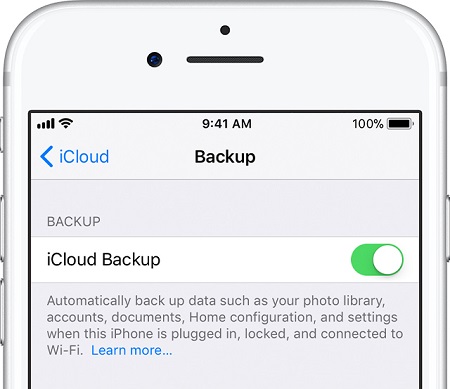
Vous pouvez restaurer la sauvegarde d'iCloud lors de la configuration d'un nouvel appareil. Si vous utilisez déjà votre iPhone XS (Max), vous devez d'abord le réinitialiser. Allez dans ses paramètres > Général > Réinitialiser et appuyez sur "Effacer tout le contenu et les paramètres”. Confirmez votre choix pour se débarrasser de toutes les données existantes dans votre téléphone.
Étapes pour restaurer la sauvegarde d'iCloud dans l'iPhone XS (Max)
Par la suite, vous pouvez suivre les étapes suivantes pour effectuer la restauration de l'iPhone XS (Max) à partir de la sauvegarde iCloud.
- Une fois que votre téléphone serait réinitialisé, il sera redémarré avec les paramètres par défaut. Lors de l'installation d'un nouveau appareil, sélectionnez restaurer à partir d'une sauvegarde iCloud.
- Connectez-vous à votre compte iCloud en utilisant votre identifiant Apple et votre mot de passe.
- Il affiche une liste de tous les fichiers de sauvegarde liés au compte. Il suffit de sélectionner un fichier.
- Attendez un moment car votre téléphone chargerait le fichier de sauvegarde et le restaurerait dans votre iPhone XS (Max).
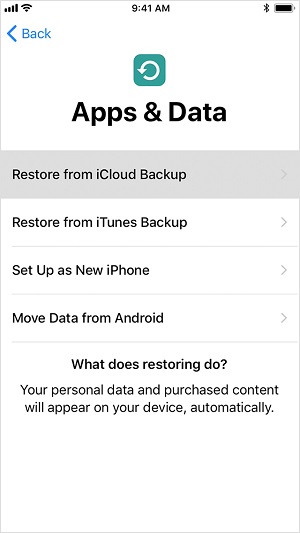
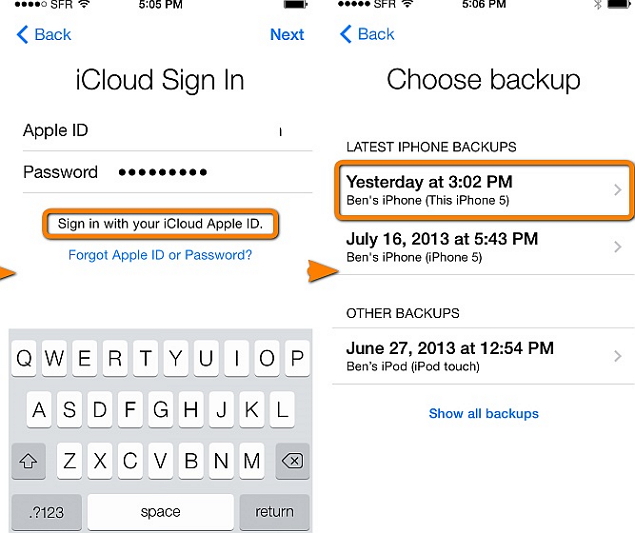
Partie 3: Que faire si l'iPhone XS (Max) ne peut pas se restaurer à partir de la sauvegarde?
Beaucoup de fois, les utilisateurs obtiennent l'erreur que l'iPhone XS (Max) ne peut pas restaurer la sauvegarde de différentes manières. Certaines erreurs courantes auxquelles ils sont confrontés sont "La restauration de l'iPhone à partir d'une sauvegarde ne fonctionne pas", " iphone XS (Max) restore from backup not compatible”, “Restauration de l'iPhone XS (Max) à partir d'une sauvegarde corrompue” et ainsi de suite.
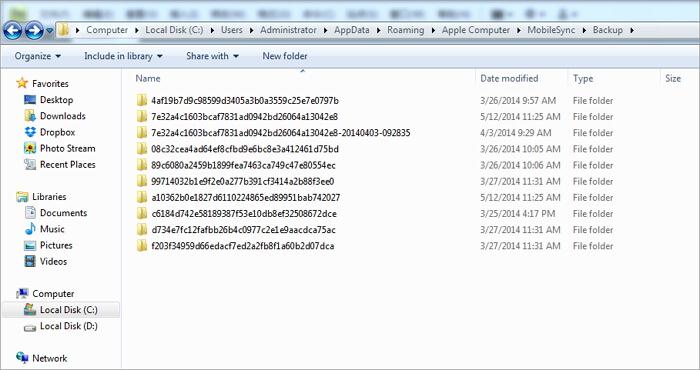
Bien que ces erreurs puissent se produire de façon inattendue, elles peuvent également être facilement résolues. Vous pouvez suivre ces suggestions pour résoudre différents problèmes lors de la restauration de la sauvegarde dans iPhone XS (Max).
Solution 1: Mettre à jour iTunes
Si vous utilisez une version ancienne d'iTunes, vous risquez de rencontrer des problèmes de compatibilité lors de la restauration d'une sauvegarde dans votre appareil iOS. Pour résoudre un problème comme la restauration de l'iPhone XS (Max) à partir d'une sauvegarde non compatible, il suffit de mettre à jour iTunes. Allez dans son Menu (Aide/iTunes) et cliquez sur "Vérifier les mises à jour". Suivez les instructions simples pour mettre à jour la version d'iTunes et essayer de restaurer la sauvegarde.
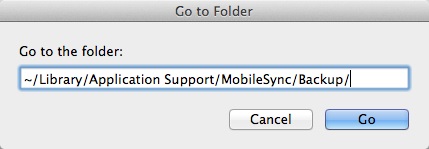
Solution 2: Mise à jour de l'iPhone
Bien que l'iPhone XS (Max) est un tout nouvel appareil, vous devez vous assurer quand même qu'il est mis à jour vers la dernière version d'iOS. Il suffit d'aller à ses paramètres > Général > Mise à jour du logiciel pour vérifier la dernière version d'iOS disponible et mettre à jour votre appareil.
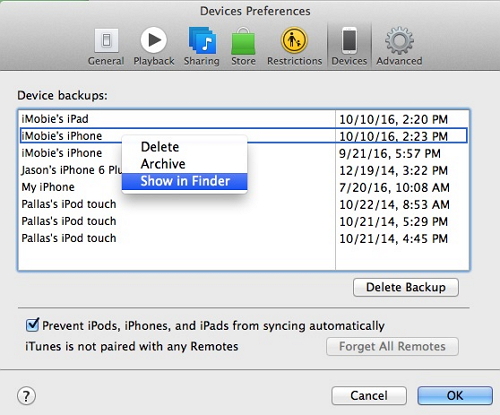
Solution 3: Supprimer la sauvegarde existante
Il pourrait également y avoir un conflit avec les fichiers de sauvegarde existants liés à votre compte iCloud. Un affrontement indésirable comme celui-ci peut même corrompre votre sauvegarde. Pour éviter cela, il suffit d'aller dans les paramètres d'iCloud dans votre téléphone et afficher les fichiers de sauvegarde existants. De là, vous pouvez vous débarrasser de tout fichier de sauvegarde dont vous n'avez plus besoin. En plus d'éviter tout affrontement, il permettra également de libérer plus d'espace dans votre téléphone.
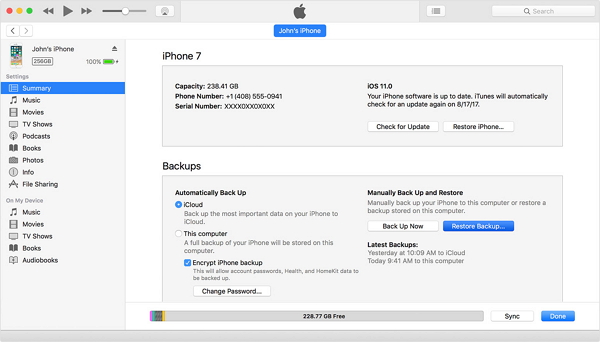
De la même manière, vous pouvez également vous débarrasser des fichiers de sauvegarde iTunes existants. Allez dans iTunes > Préférences > Préférences de l'appareil > Appareils, sélectionnez le fichier de sauvegarde dont vous souhaitez vous débarrasser et cliquez sur "Supprimer la sauvegarde".
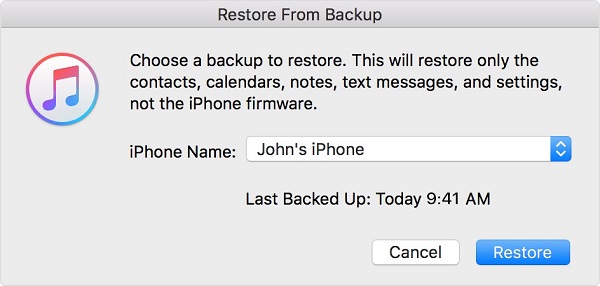
Solution 4: Réinitialiser les paramètres de l'iPhone
Les chances sont qu'il pourrait y avoir un problème avec les paramètres de votre appareil iOS aussi. Pour résoudre ce problème, accédez à ses paramètres > Général > Réinitialiser et réinitialisez tous les paramètres. Une fois que votre téléphone serait redémarré, vous pouvez essayer de restaurer la sauvegarde de l'appareil.
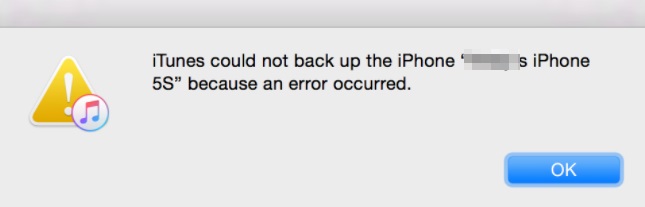
Solution 5: analyser la sauvegarde avec un anti-virus
Si vous avez un logiciel malveillant dans votre ordinateur, votre sauvegarde locale (créée via iTunes) peut être corrompue. Dans ce cas, vous pouvez obtenir l'erreur de sauvegarde corrompue durant la restauration d'iPhone XS (Max). Pour éviter cela, activez l'analyse en temps réel du pare-feu de votre système. Aussi, scannez le fichier de sauvegarde avant de le restaurer dans votre iPhone XS (Max).
Solution 6: Utiliser un outil tiers
Il existe plusieurs extracteurs de sauvegarde iCloud et iTunes tiers que vous pouvez utiliser pour résoudre ces problèmes courants. Nous avons discuté le travail sur l'un de ces outils dans la section suivante.
Partie 4: Comment restaurer l'iPhone XS (Max) à partir des sauvegardes sans aucun problème?
Lorsque nous restaurons une sauvegarde d'iCloud ou d'iTunes dans notre iPhone XS (Max), cela supprime les données existantes. Aussi, les utilisateurs sont souvent confrontés au problème de la compatibilité et d'autres problèmes indésirables durant le processus. En ayant l'aide de Dr.Fone – Sauvegarde de téléphone (iOS), vous pouvez dépasser ces problèmes. La meilleure chose à propos de l'outil est qu'il fournit un aperçu des données. De cette façon, nous pouvons restaurer sélectivement les données sans supprimer le contenu existant dans le téléphone.
Il fait partie de la boîte à outils Dr.Fone et fournit une solution sans tracas pour sauvegarder et restaurer vos données. Non seulement pour sauvegarder vos données dans votre ordinateur, l'outil peut également vous aider à restaurer la sauvegarde d'iCloud et d'iTunes dans l'iPhone XS (Max). Il est compatible avec tous les principaux appareils iOS y compris l'iPhone XS (Max). L'application est livré avec un essai gratuit et elle est disponible pour Mac ainsi que Windows PC.

Dr. Fone - sauvegarde et restauration (iOS)
Restaurer la sauvegarde d' iTunes/iCloud dans iPhone XS (Max) de manière sélective
- Un seul clic pour sauvegarder l'ensemble de l'appareil iOS dans votre ordinateur.
- Support des applications sociales de sauvegarde dans les appareils iOS tels que WhatsApp, LINE, Kik, Viber.
- Cela permet de prévisualiser et de restaurer n'importe quel fichier de la sauvegarde vers un appareil.
- Exportez ce que vous voulez depuis la sauvegarde vers votre ordinateur.
- Aucune perte des données dans les appareils pendant la restauration.
- Sauvegarde et restauration sélectivement toutes les données que vous voulez.
-
Supporte iPhone XS (Max)/iPhone X/ 8 (Plus)/iPhone 7(Plus)/ iPhone6s(Plus), iPhone SE et la dernière version d'iOS entièrement!

- Entièrement compatible avec Windows 10 ou Mac 10.15.
Comment restaurer la sauvegarde d'iTunes dans iPhone XS (Max) en utilisant Dr.Fone?
Si vous obtenez une erreur comme iPhone XS (Max) ne peut pas restaurer la sauvegarde à partir d'iTunes, alors vous devriez certainement essayer l'outil Dr.Fone. Sans se débarrasser du contenu existant dans votre téléphone, il vous permettra de restaurer sélectivement les données à partir d'un fichier de sauvegarde d'iTunes.
- Ouvrez l'outil Dr.Fone dans votre Mac ou PC Windows. Parmi toutes les options fournies dans l'écran d'accueil, sélectionnez "Sauvegarde du téléphone".
- Connectez votre appareil à l'ordinateur et l'application le détectera automatiquement. Il va vous demander de créer une sauvegarde de votre appareil ou de le restaurer. Cliquez sur le bouton “Restaurer” pour continuer.
- Dans le panneau de gauche, cliquez sur l'option “Restaurer à partir de la sauvegarde d'iTunes”. L'application détectera automatiquement les fichiers de sauvegarde existants enregistrés dans votre appareil.
- Il affichera également des détails de base sur les fichiers de sauvegarde d'iTunes enregistrés aussi. Il suffit de sélectionner un fichier de votre choix.
- L'application séparera automatiquement le fichier en différentes catégories. Vous pouvez simplement visiter n'importe quelle catégorie et prévisualiser vos données.
- Sélectionnez le contenu que vous souhaitez récupérer et cliquez sur le bouton ”Restaurer l'appareil" pour transférer ces fichiers directement vers votre iPhone XS (Max).

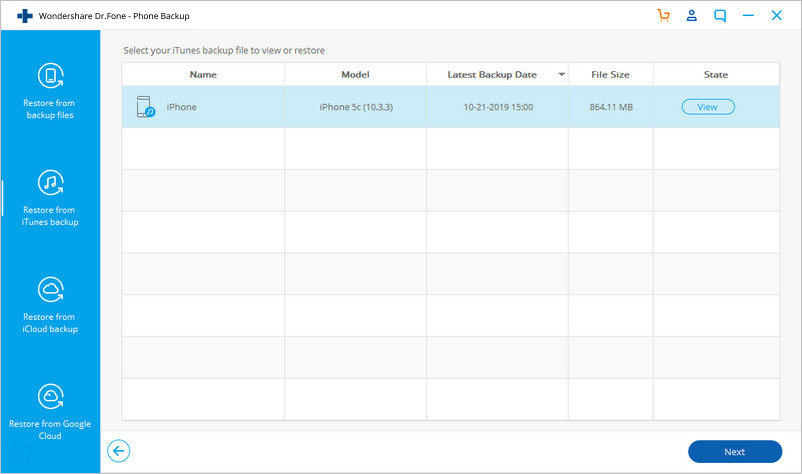

Comment restaurer une sauvegarde d'iCloud dans iPhone XS (Max) en utilisant Dr.Fone?
- Ouvrez l'outil Dr.Fone et sélectionnez le module "Sauvegarde de téléphone" à partir de son accueil.
- Connectez votre appareil au système et choisissez de le "restaurer".
- Dans le panneau de gauche, cliquez sur “Restaurer à partir d'iCloud” pour obtenir l'écran suivant. Connectez-vous à votre compte iCloud en utilisant votre identifiant Apple et votre mot de passe.
- Si vous avez activé la vérification à deux facteurs dans votre compte, vous devez fournir le mot de passe unique pour le vérifier.
- L'application détectera automatiquement les fichiers de sauvegarde connexes à votre compte et va fournir leurs détails. Il suffit de sélectionner le fichier de sauvegarde souhaité.
- Attendez un moment car l'application téléchargerait le fichier de sauvegarde à partir du serveur d'iCloud. Il affichera les données dans différentes catégories.
- De là, vous pouvez visiter n'importe quelle catégorie et prévisualiser les fichiers récupérés. Sélectionnez simplement les fichiers que vous souhaitez récupérer et cliquez sur le bouton “Restaurer l'appareil”.
- L'application va commencer à transférer vos données directement vers votre iPhone XS (Max). Une fois le processus de restauration terminé, vous serez averti.


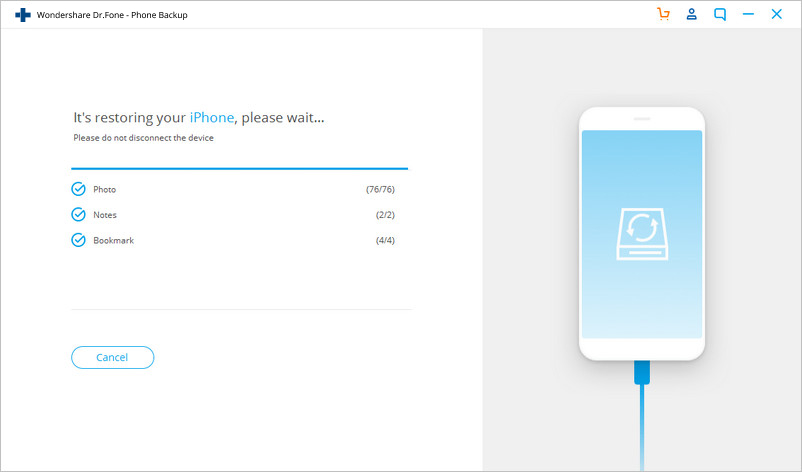
C'est tout! En fin de compte, vous pouvez simplement supprimer l'appareil iOS de votre système en toute sécurité.
Je suis sûr qu'après avoir suivi ce guide, vous seriez en mesure de restaurer l'iPhone XS (Max) à partir de la sauvegarde (iCloud ou iTunes). Pour conserver les données existantes dans votre téléphone et en même temps restaurer sélectivement des données à partir d'un fichier de sauvegarde, vous devez utiliser Dr.Fone - Sauvegarde de téléphone (iOS). Aussi, si vous souhaitez apprendre à vos amis comment restaurer l'iPhone XS (Max), il suffit de partager ce guide avec eux.








Blandine Moreau
Membre de l'équipe d'experts Dr.Fone, axé sur la résolution des problèmes d'utilisation du téléphone mobile.
0 Commentaire(s)